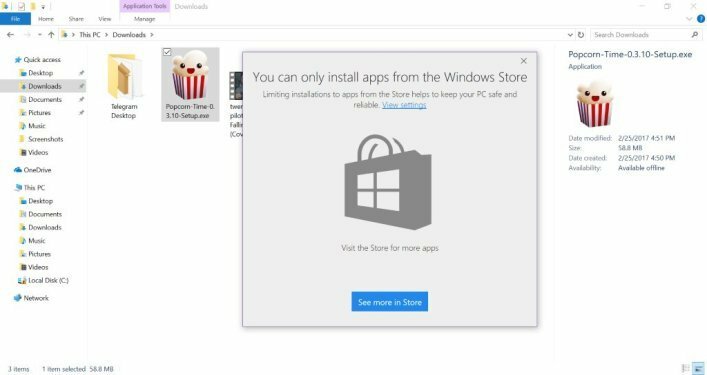- Win + X მენიუ Windows- ის მრავალი გაუმჯობესებაა, მაგრამ ზოგი მომხმარებელი ჩივის, რომ ზოგჯერ ის არ მუშაობს.
- Win + X მენიუს მორგება ახალი ნივთის დამატებით დაგეხმარებათ პრობლემის მოცილებაში.
- თქვენ ასევე უნდა გამოიყენოთ სპეციალური ინსტრუმენტი, რომ ამოიღოთ გარკვეული მავნე გაფართოებები.
- შეამოწმეთ რეესტრი და შეასრულეთ რამდენიმე მოქმედება ქვემოთ მოცემული ჩვენი სახელმძღვანელოს შესაბამისად.

ეს პროგრამა გამოასწორებს კომპიუტერის ჩვეულებრივ შეცდომებს, დაგიცავთ ფაილების დაკარგვისგან, მავნე პროგრამებისგან, აპარატურის უკმარისობისგან და თქვენი კომპიუტერის ოპტიმიზაციას მაქსიმალური მუშაობისთვის. შეასწორეთ კომპიუტერის პრობლემები და ამოიღეთ ვირუსები ახლა 3 მარტივ ეტაპზე:
- ჩამოტვირთეთ Restoro PC Repair Tool რომელსაც გააჩნია დაპატენტებული ტექნოლოგიები (პატენტი ხელმისაწვდომია) აქ).
- დააჭირეთ დაიწყეთ სკანირება Windows– ის პრობლემების მოსაძებნად, რომლებიც შეიძლება კომპიუტერის პრობლემებს იწვევს.
- დააჭირეთ შეკეთება ყველა თქვენი კომპიუტერის უსაფრთხოებასა და მუშაობაზე გავლენის მოსაგვარებლად
- Restoro გადმოწერილია 0 მკითხველი ამ თვეში.
წლების განმავლობაში Microsoft- მა Windows- ს მრავალი გაუმჯობესება დაამატა და Windows 8-ის ერთი ახალი დამატება იყო ენერგიის მომხმარებლის მენიუ, ასევე ცნობილი როგორც Win + X მენიუ.
ამ მახასიათებელმა გზა აიღო ვინდოუსი 10, მაგრამ, სამწუხაროდ, ზოგიერთი მომხმარებელი ჩივის, რომ Win + X მენიუ არ მუშაობს მათ კომპიუტერზე.
რა უნდა გააკეთოს, თუ Win + X მენიუ არ მუშაობს Windows 10-ში?
Სარჩევი:
- ამოიღეთ QuickSFV
- წაშალეთ ან განაახლეთ AirDroid
- Win + X მენიუში დაამატეთ ახალი ელემენტი
- დააკოპირეთ WinX საქაღალდე ნაგულისხმევი მომხმარებლისგან
- დააინსტალირეთ ენის პაკეტი
- გამოიყენეთ CCleaner
- გამოიყენეთ ShellExView
- შეამოწმეთ თქვენი რეესტრი
დაფიქსირება - Win + X მენიუ არ მუშაობს
1. ამოიღეთ QuickSFV
მომხმარებლებმა განაცხადეს, რომ ამ შეცდომის ყველაზე გავრცელებული მიზეზი QuickSFV პროგრამაა. ეს პროგრამა ამატებს კონტექსტური მენიუს ელემენტებს და ამან შეიძლება გამოიწვიოს პრობლემები Win + X მენიუში.
ამ პრობლემის მოსაგვარებლად, უბრალოდ წაშალეთ QuickSFV და მასთან დაკავშირებული პრობლემები უნდა გადაწყდეს. თუ არ იყენებთ QuickSFV– ს, დარწმუნდით, რომ წაშალოთ ნებისმიერი პროგრამა, რომელიც ამატებს კონტექსტური მენიუს ელემენტებს.
2. წაშალეთ ან განაახლეთ AirDroid
მომხმარებლების აზრით, ისეთი საშუალებები, როგორიცაა AirDroid, ასევე შეიძლება ერევა Win + X მენიუში და მასთან დაკავშირებული პრობლემები გამოიწვიოს. ამ პრობლემის მოსაგვარებლად შეგიძლიათ უბრალოდ წაშალოთ AirDroid პროგრამა ან განაახლოთ იგი უახლეს ვერსიაზე.
მომხმარებლებმა განაცხადეს, რომ AirDroid აპის განახლების შემდეგ Win + X მენიუში პრობლემა მთლიანად მოგვარდა.
3. Win + X მენიუში დაამატეთ ახალი ელემენტი
Win + X მენიუს შესახებ შესანიშნავი რამ არის ის, რომ მისი მორგება შეგიძლიათ მასში ახალი მალსახმობების დამატებით. მომხმარებლების აზრით, როგორც ჩანს, არსებობს ნებართვის პრობლემა, რომელიც ხელს უშლის Win + X მენიუს გამოჩენას, მაგრამ მისი მოგვარება მარტივად შეგიძლიათ Win + X მენიუში ახალი ელემენტის დამატებით. ამისათვის მიჰყევით შემდეგ ნაბიჯებს:
- დაჭერა Windows Key + R და შედი % ლოკალური მონაცემები. დაჭერა შედი ან დააჭირეთ კარგი.
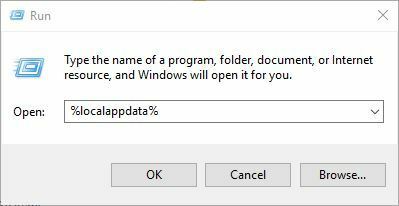
- Წადი MicrosoftWindowsWinX საქაღალდე.
- უნდა ნახოთ სამი ჯგუფის საქაღალდე. გადადით რომელიმე მათგანზე და დაამატეთ მას ახალი მალსახმობი.
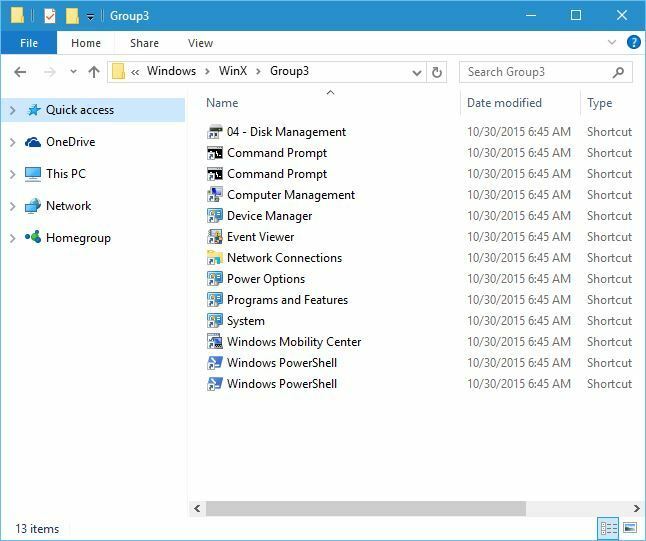
ახალი მალსახმობის დამატების შემდეგ, Win + X მენიუ უნდა დაიწყოს მუშაობა უპრობლემოდ.
4. დააკოპირეთ WinX საქაღალდე ნაგულისხმევი მომხმარებლისგან
ზოგჯერ ამ საკითხის მოგვარება შეგიძლიათ უბრალოდ WinX საქაღალდის ნაგულისხმევი მომხმარებლის საქაღალდიდან კოპირებით. ამისათვის მიჰყევით ამ მარტივ ნაბიჯებს:
- Წადი C: UsersDefaultAppDataLocalMicrosoftWindows საქაღალდე.
- განთავსება WinX საქაღალდე და დააკოპირეთ იგი თქვენს პროფილში. ამისათვის დააჭირეთ ღილაკს Windows Key + R, შედი % ლოკალური მონაცემები და წასვლა MicrosoftWindows საქაღალდე. ჩასვით იქ WinX საქაღალდე.
გაუშვით სისტემის სკანირება პოტენციური შეცდომების აღმოსაჩენად

ჩამოტვირთეთ Restoro
PC სარემონტო ინსტრუმენტი

დააჭირეთ დაიწყეთ სკანირება რომ იპოვოთ ვინდოუსის პრობლემები.

დააჭირეთ შეკეთება ყველა დაპატენტებულ ტექნოლოგიებთან დაკავშირებული პრობლემების გადასაჭრელად.
გაუშვით კომპიუტერის სკანირება Restoro Repair Tool– ით, რომ იპოვოთ უსაფრთხოების პრობლემები და შენელებული შეცდომები. სკანირების დასრულების შემდეგ, შეკეთების პროცესი შეცვლის დაზიანებულ ფაილებს ახალი Windows ფაილითა და კომპონენტებით.
WinX საქაღალდის კოპირების შემდეგ, საკითხი სრულად უნდა გადაწყდეს.
- წაიკითხე ასევე: შეასწორეთ: Autorun.dll შეცდომები Windows 10-ში
5. დააინსტალირეთ ენის პაკეტი
რამდენიმე მომხმარებელმა თქვა, რომ მათ ეს საკითხი უბრალოდ დააინსტალირეს ენობრივი პაკეტით. ამისათვის მიჰყევით შემდეგ ნაბიჯებს:
- დაჭერა Windows Key + I გახსნას პარამეტრების აპი.
- Წადი დრო და ენა> რეგიონი და ენა.
- Დააკლიკეთ დაამატე ენა ვარიანტი.
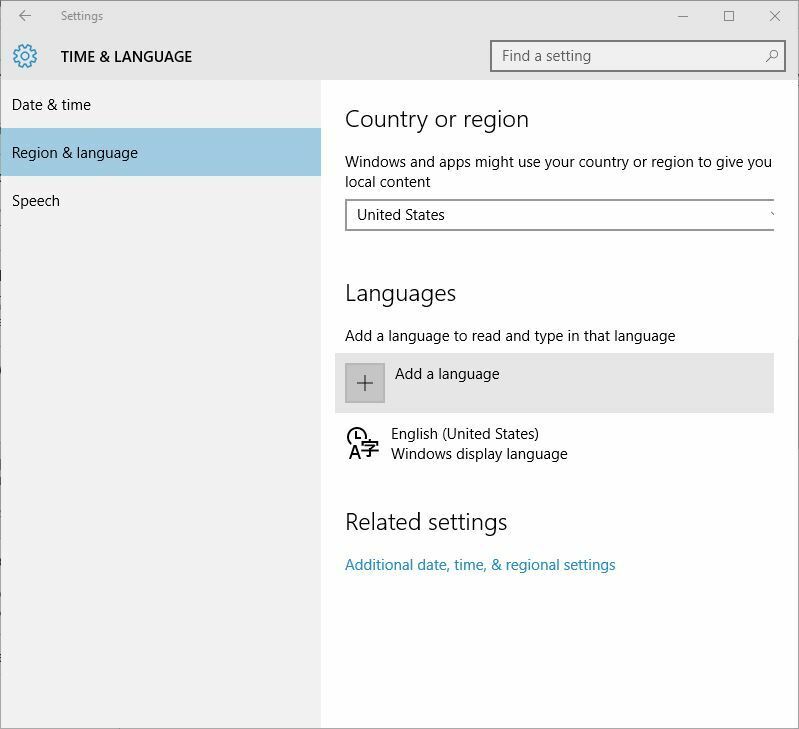
- სიიდან აირჩიეთ სასურველი ენა.
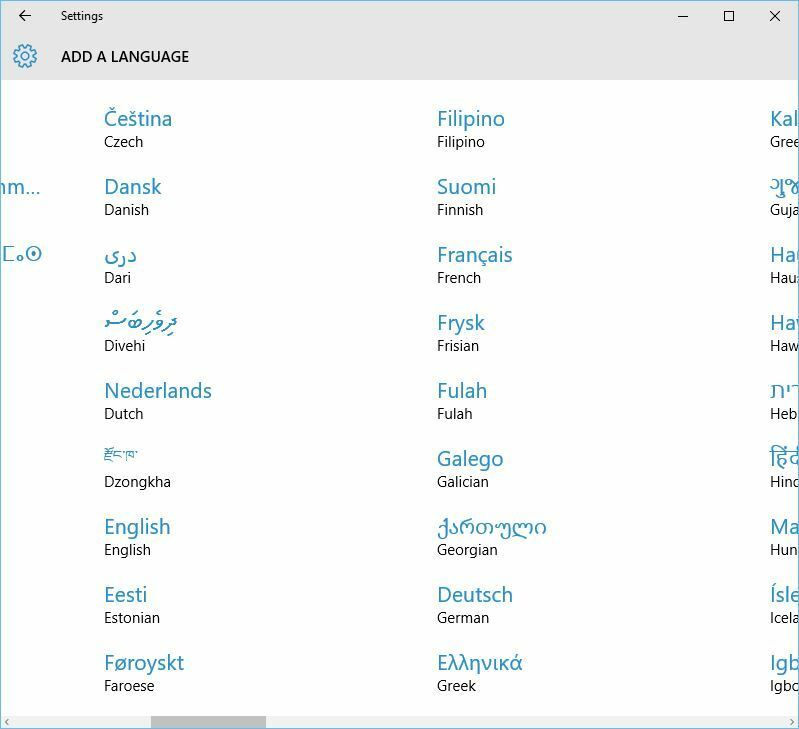
- ახალი ენის დაინსტალირების შემდეგ, დააჭირეთ მას და დააჭირეთ ღილაკს ნაგულისხმევად დაყენება ღილაკი
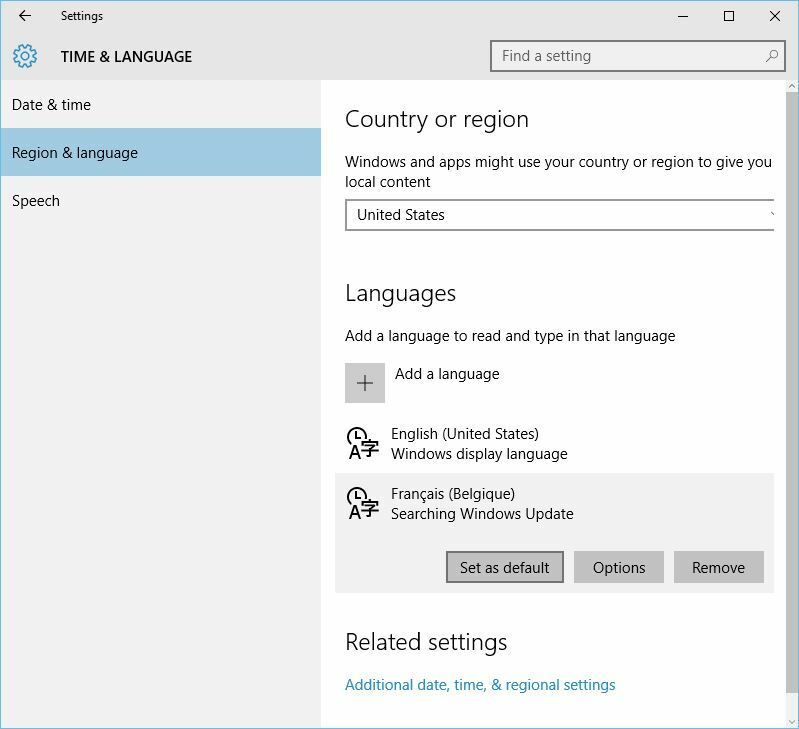
ეკრანის ენის შეცვლის შემდეგ, Win + X მენიუ კვლავ უნდა დაიწყოს მუშაობა. თუ Win + X მენიუ მუშაობს, შეგიძლიათ წაშალოთ ახლად დამატებული ენის პაკეტები და დაბრუნდით თქვენს ნაგულისხმევ ენაზე.
6. გამოიყენეთ CCleaner
მომხმარებლების აზრით, ეს საკითხი გამოწვეულია გარსის გაფართოებებით, მაგრამ შეგიძლიათ გამოიყენოთ CCleaner მათი გამორთვა. CCleaner- ში ჭურვის გაფართოებების გამორთვისთვის გადადით აქ ინსტრუმენტები> გაშვება> კონტექსტური მენიუ. მომხმარებლებმა განაცხადეს, რომ პრობლემა იყო NVIDIA shell გაფართოებას მოუწოდა OpenGLShExt Class და მისი გამორთვის შემდეგ საკითხი მთლიანად გადაწყდა.
- ჩამოტვირთეთ CCleaner უფასო გამოცემა
მომხმარებლებმა განაცხადეს, რომ პროგრამებმა, როგორიცაა RWipe & Clean, JRiver Media Center, NCH Express Zip ან WinMerge, შეიძლება ამ საკითხის გამოწვევაც გამოიწვიოს. სინამდვილეში, თითქმის ნებისმიერი გარსის გაფართოებამ შეიძლება გამოიწვიოს ამ საკითხის გამოჩენა, ასე რომ თქვენ შეიძლება მოგიწიოთ გამორთვა რამდენიმე გარსის გაფართოების დაწყებამდე, სანამ იპოვნეთ ამ პრობლემის გამომწვევი
7. გამოიყენეთ ShellExView
მომხმარებლების აზრით, ამ პრობლემის მოგვარება შეგიძლიათ პრობლემური გარსის გაფართოების პოვნა და გამორთვა. ამისათვის შეგიძლიათ გამოიყენოთ ShellExView ინსტრუმენტი უბრალოდ დაიწყეთ ეს ინსტრუმენტი და გამორთეთ Microsoft- ის ყველა მასალა.
Რესტარტი Windows Explorer და დაბრუნდით ShellExView- ზე. ახლა შეეცადეთ ჩართოთ გარსის გაფართოებები ჯგუფებად ან სათითაოდ, სანამ არ იპოვნეთ ის, რაც ამ საკითხს იწვევს.
გაითვალისწინეთ, რომ Windows Explorer- ის გადატვირთვა მოგიწევთ ყოველ ჯერზე, როდესაც გამორთავთ ან ჩართავთ გარსის გაფართოებას.
8. შეამოწმეთ თქვენი რეესტრი
ზოგჯერ თქვენს რეესტრთან დაკავშირებულმა პრობლემებმა შეიძლება გამოიწვიოს Win + X მენიუს მუშაობის შეწყვეტა. როგორც ჩანს, რეესტრში მალსახმობის პარამეტრების შეცვლამ შეიძლება გამოიწვიოს ეს საკითხი, ამიტომ თუ რეესტრში შეიტანეთ ცვლილებები მალსახმობებთან დაკავშირებით, შეიძლება მოგინდეთ ამ ცვლილებების დაბრუნება. ამ პრობლემის მოსაგვარებლად უნდა გააკეთოთ შემდეგი:
- დაჭერა Windows Key + R და შედი რეგედიტი დაჭერა შედი ან დააჭირეთ კარგი.
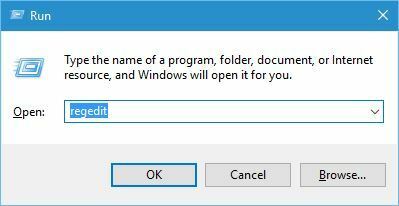
- Წადი HKEY_CLASSES_ROOT პრობლემა გასაღები მარცხენა სარკმელზე და დარწმუნდით, რომ IsShortcut შესვლა შესაძლებელია მარჯვენა სარკმელში. როგორც ჩანს, შეგიძლიათ შეცვალოთ მალსახმობის იერსახის სახე, ამ ჩანაწერის სახელის გადარქმევით მალსახმობი, მაგრამ ეს გამოიწვევს Win + X მენიუს მუშაობის შეწყვეტას. ამიტომ, თუ გახსოვთ IsShortcut- ის სახელი, დარწმუნდით, რომ მას დაარქვით თავდაპირველ სახელს.
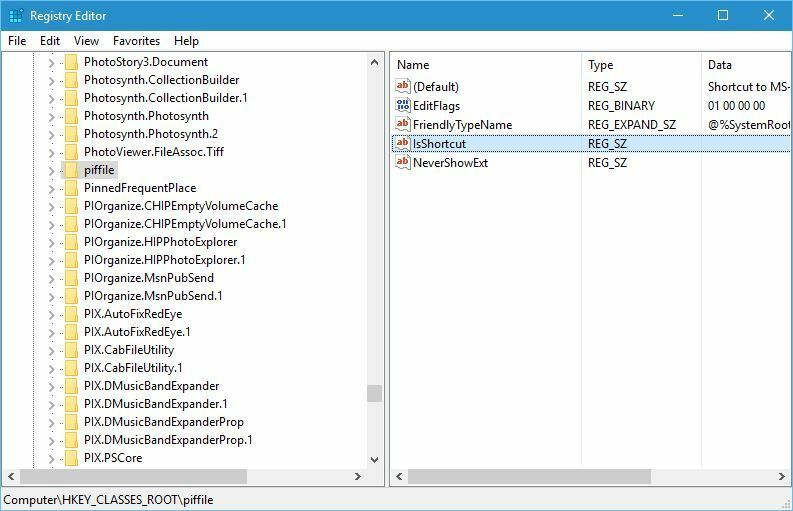
- ამის შემდეგ, წასვლა HKEY_CLASSES_ROOTlnkfile გასაღები და გაიმეორეთ იგივე ნაბიჯები.
Win + X მენიუ არის ერთ-ერთი სასარგებლო ფუნქცია, რომელიც საშუალებას გაძლევთ სწრაფად შეხვიდეთ Windows 10 პარამეტრებზე და თუ მასთან დაკავშირებული რაიმე პრობლემა გაქვთ, მათი გამოსწორება ჩვენი ზოგიერთი გადაწყვეტილების გამოყენებით გექნებათ.
წაიკითხე ასევე:
- გამოსწორეთ დაზიანებული OneDrive ფაილები და მალსახმობები საიუბილეო განახლების შემდეგ
- Windows 10 საიუბილეო განახლება იწვევს Start Menu– ს პრობლემებს
- შეასწორეთ Start Menu- ს პრობლემები Windows 10 Start Menu Troubleshooter- ის გამოყენებით
- შეასწორეთ: 'კრიტიკული შეცდომა დაწყება მენიუ არ მუშაობს' Windows 10-ზე
- როგორ ჩართოთ ან გამორთოთ ქვემენიუები საწყისი მენიუს შიგნით Windows 10-ში
 კიდევ გაქვთ პრობლემები?შეასწორეთ ისინი ამ ინსტრუმენტის საშუალებით:
კიდევ გაქვთ პრობლემები?შეასწორეთ ისინი ამ ინსტრუმენტის საშუალებით:
- ჩამოტვირთეთ ეს PC სარემონტო ინსტრუმენტი TrustPilot.com– ზე შესანიშნავია (ჩამოტვირთვა იწყება ამ გვერდზე).
- დააჭირეთ დაიწყეთ სკანირება Windows– ის პრობლემების მოსაძებნად, რომლებიც შეიძლება კომპიუტერის პრობლემებს იწვევს.
- დააჭირეთ შეკეთება ყველა დაპატენტებულ ტექნოლოგიებთან დაკავშირებული პრობლემების მოგვარება (ექსკლუზიური ფასდაკლება ჩვენი მკითხველისთვის).
Restoro გადმოწერილია 0 მკითხველი ამ თვეში.